20.2 Richiesta di processi di attestazione del profilo utente
L'azione consente di avviare un processo di attestazione per controllare uno o più profili utente. Consente inoltre di salvare i dettagli associati a una richiesta di attestazione (ad esempio i valori di parametri e moduli) come modulo precompilato per le richieste successive.
Per avviare un processo di attestazione del profilo utente:
-
Fare clic su nell'elenco di azioni .
Verrà visualizzata una pagina che consente di specificare i dettagli sul processo di attestazione.
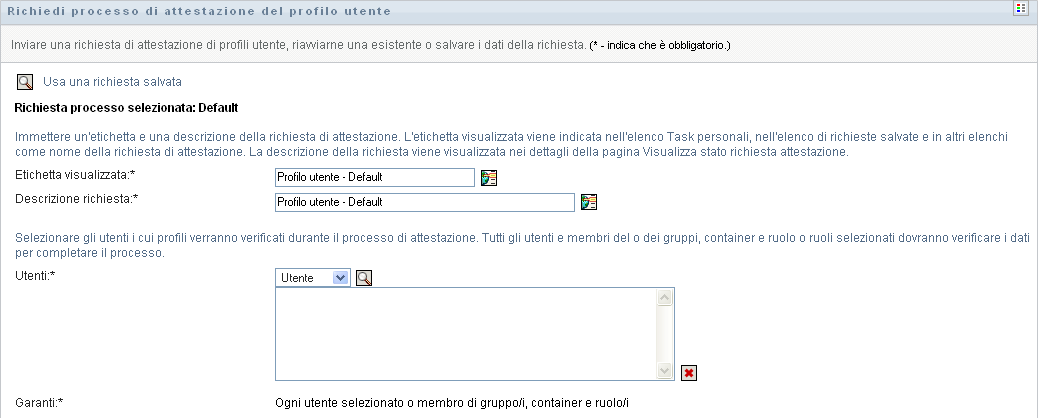
-
Per salvare i dettagli di una richiesta salvata in precedenza come base per la richiesta, fare clic su . Per ulteriori informazioni, vedere Sezione 19.6.7, Utilizzo di una richiesta salvata.
-
Specificare l'etichetta visualizzata e la descrizione per la richiesta. Per ulteriori informazioni, vedere Sezione 19.6.1, Definizione dell'etichetta e della descrizione di una richiesta.
-
Nella casella selezionare gli utenti di cui verranno controllati i profili:
-
Per aggiungere uno o più utenti in maniera esplicita, selezionare nell'elenco a discesa.

Utilizzare il per selezionare gli utenti. Nel è possibile includere più utenti facendo clic sulla casella di controllo relativa a ogni elemento e quindi su .
Per informazioni dettagliate sul , vedere Sezione 1.4.4, Azioni comuni degli utenti.
-
Per includere gli utenti in uno o più gruppi, selezionare nell'elenco a discesa.
Utilizzare il per selezionare i gruppi. Nel è possibile includere più gruppi facendo clic sulla casella di controllo relativa a ogni elemento, e quindi su .
-
Per includere gli utenti in uno o più ruoli, selezionare nell'elenco a discesa.
Utilizzare il per selezionare i ruoli. Nel è possibile includere più ruoli facendo clic sulla casella di controllo relativa a ogni elemento e quindi su .
-
Per includere gli utenti in un container, fare clic su nell'elenco a discesa.
Utilizzare il per eseguire il drill-down nel container desiderato, quindi fare clic sul container per selezionarlo.
Se si desidera che il rapporto assegnazione utente includa tutti gli utenti nei container secondari selezionati, è necessario selezionare la casella di controllo nella parte inferiore dell'elenco degli elementi selezionati.
Per avviare un processo di attestazione, è necessario selezionare almeno un utente, un gruppo, un ruolo o un container. Non è tuttavia necessario selezionare un utente, un gruppo, un ruolo o un container per salvare una richiesta.
-
-
Si noti che il testo nel campo è di sola lettura. In un processo di attestazione profilo utente, i garanti sono gli utenti selezionati nel campo , insieme a tutti i membri dei gruppi, dei ruoli e dei container aggiunti nel campo . Questo perché ogni utente, e nessun altro, deve essere il garante del proprio profilo.
-
Specificare la scadenza per il processo di attestazione. Per ulteriori informazioni, vedere Sezione 19.6.3, Definizione della scadenza.
-
Definire i dettagli del modulo di attestazione. Per ulteriori informazioni, vedere Sezione 19.6.4, Definizione del modulo di attestazione.
-
Inviare la richiesta. Per ulteriori informazioni, vedere Sezione 19.6.5, Invio di una richiesta di attestazione.
-
Facoltativamente fare clic su per salvare i dettagli associati a una richiesta di processo di attestazione, ad esempio i valori di parametri e moduli, per un utilizzo successivo. Per ulteriori informazioni, vedere Sezione 19.6.6, Salvataggio dei dettagli della richiesta.